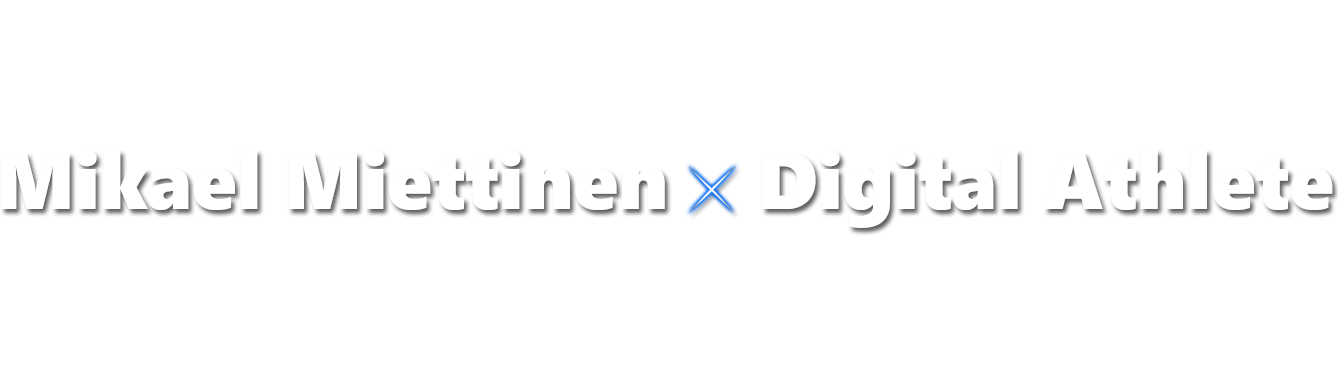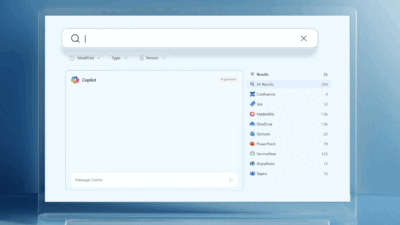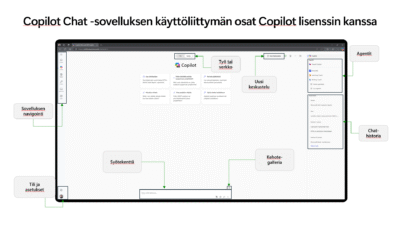Ennen kuin hypätään kikkoihin, niin alustetaa ensin, mikä on Microsoft 365 Copilot Chat:
Microsoft 365 Copilot Chat on erinomainen ilmainen ja turvallinen tekoäly-työkalu kaikille työntekijöille, joilla on Microsoft 365 lisenssi – eli se ei vaadi sitä, että sinulla täytyy olla Microsoft 365 Copilot lisenssi. Toki Copilot lisenssillä saat hiukan enemmän ominaisuuksia siihen, kuten sen, että voit hyödyntää työympäristösi dokumentteja, luoda agentteja yms
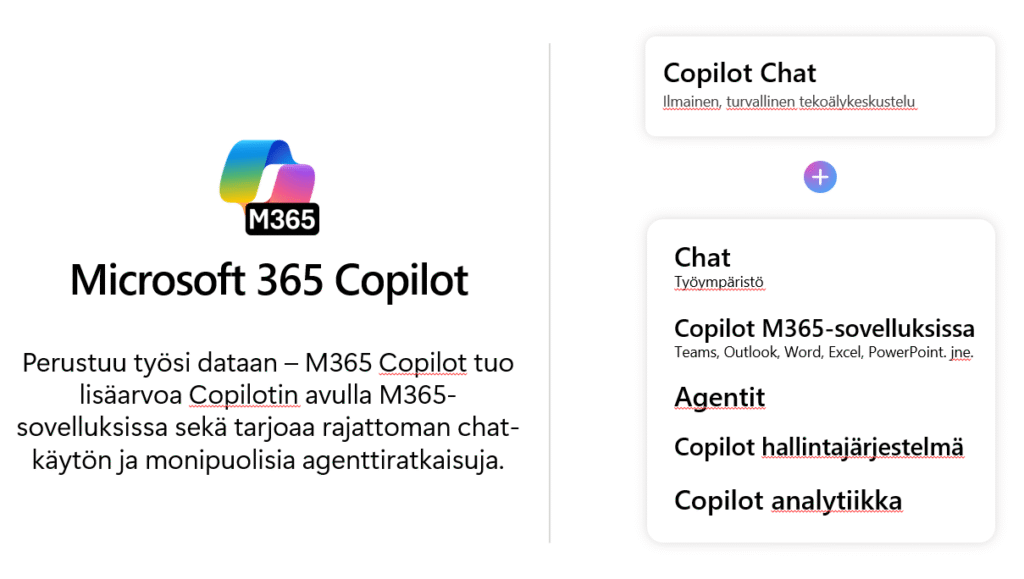
Mutta mennääs sitten itse asiaan.
1. Tiedostojen lisääminen lähteeksi Copilot Chatille – Myös ilman Copilot lisenssiä.
Tiesitkö, että voit lisätä tiedostoja Copilot Chatille ja pyytää niistä esimerkiksi yhteenvedon? Tämän voit tehdä myös ilman Microsoft 365 Copilot lisenssiä.
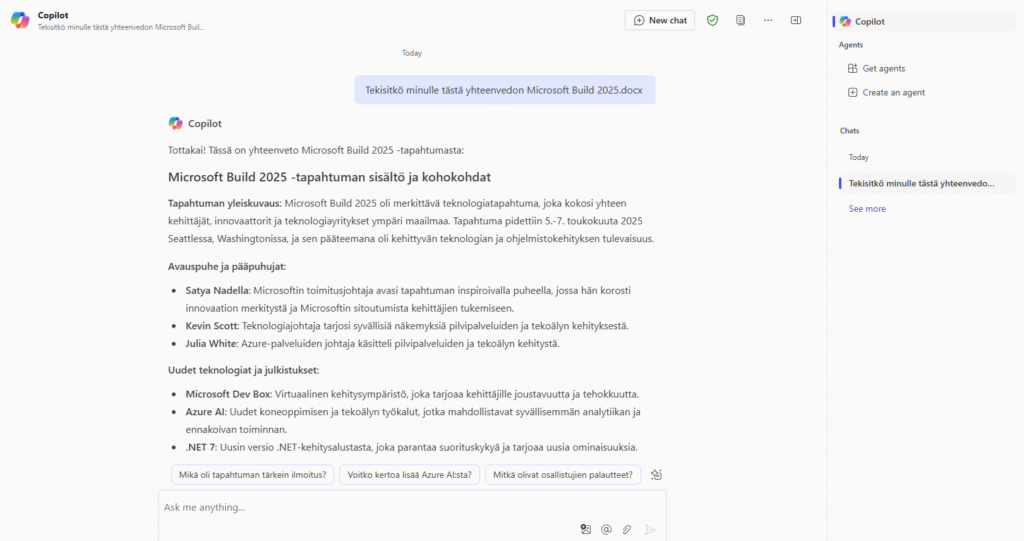
Jos sinulla on vain Microsoft 365 lisenssi, mutta ei Microsoft 365 Copilot lisenssiä, niin rajoitteena tässä tulee kuitenkin vastaan se, että voit lisätä ainoastaan 3 dokumenttia Copilot Chatille vuorokaudessa. Eli käytä tätä harkiten.
Jos omistat Microsoft 365 Copilot lisenssin, niin sinulla ei ole tässä rajoja. Eli voit hyödyntää tätä ominaisuutta niin paljon kuin jaksat. Myöskään Copilot ei väsy tai vaadi kahvitaukoa välissä. 😉
Pystyt myös analysoimaan kuvia ja esimerkiksi pyytämään Copilottia muuntamaan kuvan tekstin sinulle tekstiksi ja vaikka kääntämään sen!
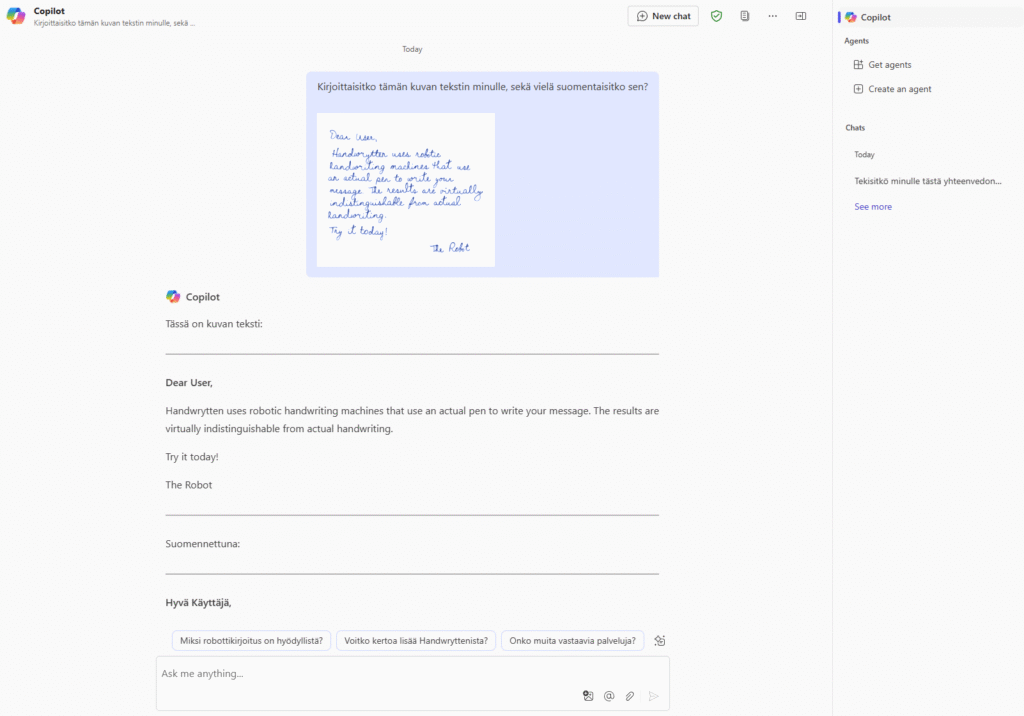
2. Hyödynnä Windowsin puheominaisuutta Copilot Chatissä – Suoraan tietokoneelta.
Tiesitkö, että voit hyödyntää Windowsin sanelua kun luot prompteja Copilotille – tai oikeastaan missä tahansa sovelluksessa Windows-sovelluksessa?
Äänikirjoituksen ottaminen käyttöön:
- Paina Windows-näppäintä ⊞ + H laitteistonäppäimistössä
- Paina mikrofoninäppäintä kosketusnäppäimistön välilyönnin vieressä
Äänen kirjoittamisen lopettaminen:
- Sano sanelukirjoituskomento, esimerkiksi ”Lopeta kuuntelu”
- Paina sanelukirjoitusvalikon mikrofonipainiketta
Lähdetään sitten testaamaan!
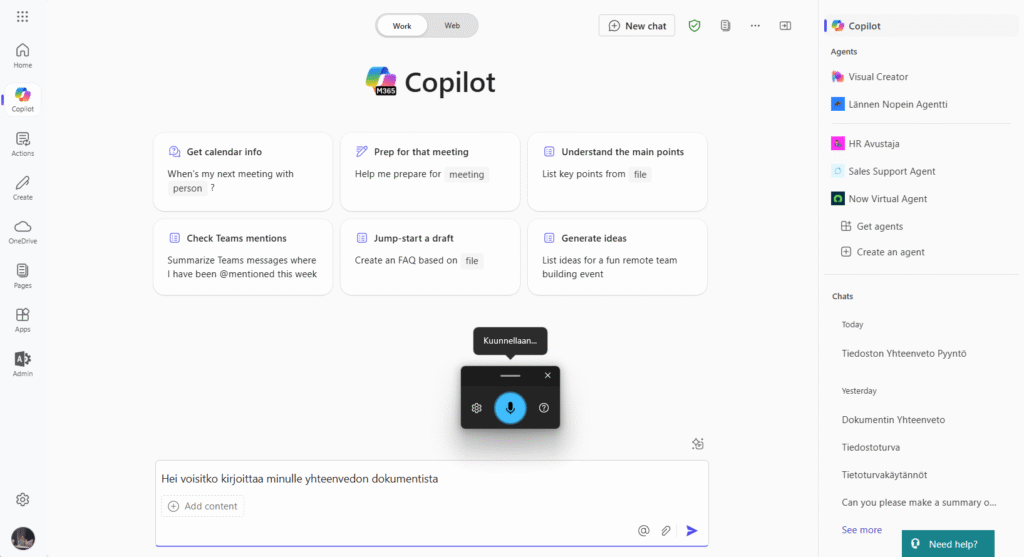
Itseasiassa yllätyin todella paljon siitä, että tämä osui täysin nappiin ja Windows osasi kääntää puheeni täydellisesti tekstiksi!
Mutta sanottakoon, että ainakaan suomenkielisessä Windowsissa tämä ei ole ihan valmis ratkaisu – mutta laitetaan sen suomen kielen vaikeuden piikkiin.
Kuitenkin vinkkinä: Jos puhut sujuvaa englantia, etkä rallienglantia kuten minä ja Windowsisi on englanniksi, niin saat tästä varmasti ison hyödyn irti!
3. Luo kätevästi Copilot puhelinsovelluksella muistiinpanot sanelemalla
Onko työsi mahdollisesti semmoista, että liikut paljon autolla ja kännykällä muistiinpanojen kirjoittaminen ei ole mahdollista? Tai heräätkö monesti yöllä kello 2:00 saaden todella hyvän idean, joka pitäisi äkkiä saada ylös?
Tässä oli muutama hyvä esimerkki missä sanelulaitteelle olisi hyötyä. Noh, nyt kun eletään tekoälyn aikaa, niin me voidaan hyödyntää Copilottia myös näissä tapauksissa!
Jos avaan puhelimesta M365 Copilot sovelluksen, niin voin valita sieltä Sieppaus -> Sanele, jonka kautta pystyn nopeasti kertomaan ideani tietoturvallisesti Copilotille.
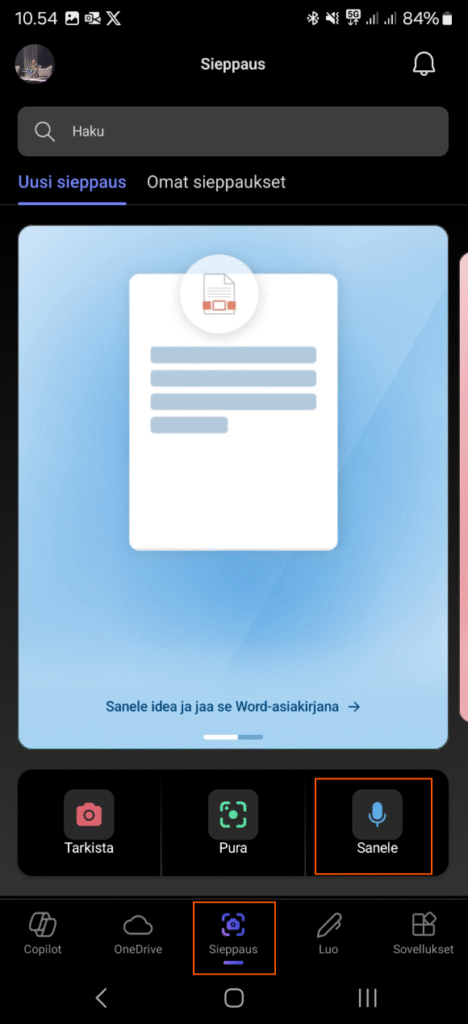
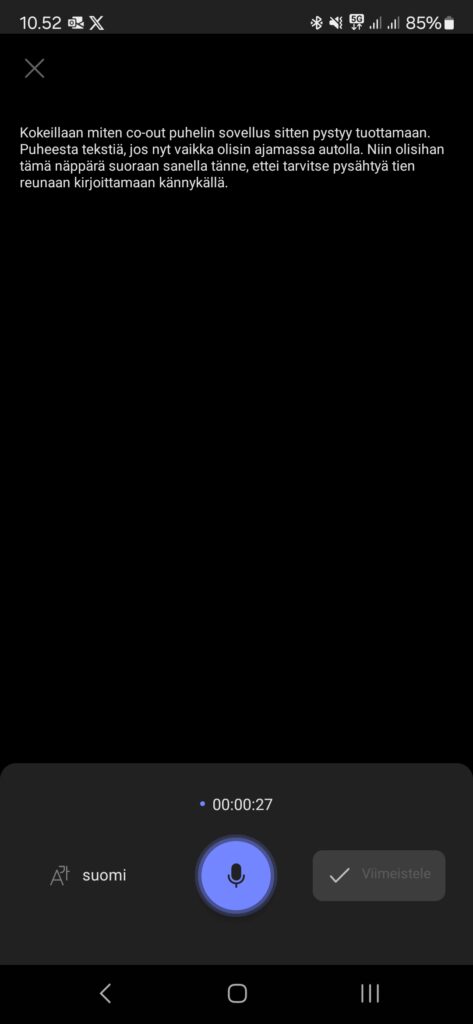
Copilot tuotti hyvää tekstiä minulle lopulta. Mutta mikä tästä tekee vielä paremman? Tämä sanelu tallentuu automaattisesti mun omaan OneDriveen, eli se on siellä tallessa ja turvassa – ilman, että kukaan pääsee siihen käsiksi.
Pystyn tietenkin myös kuuntelemaan saneluni, mutta myös muokkaamaan sanelun transkriptioita!
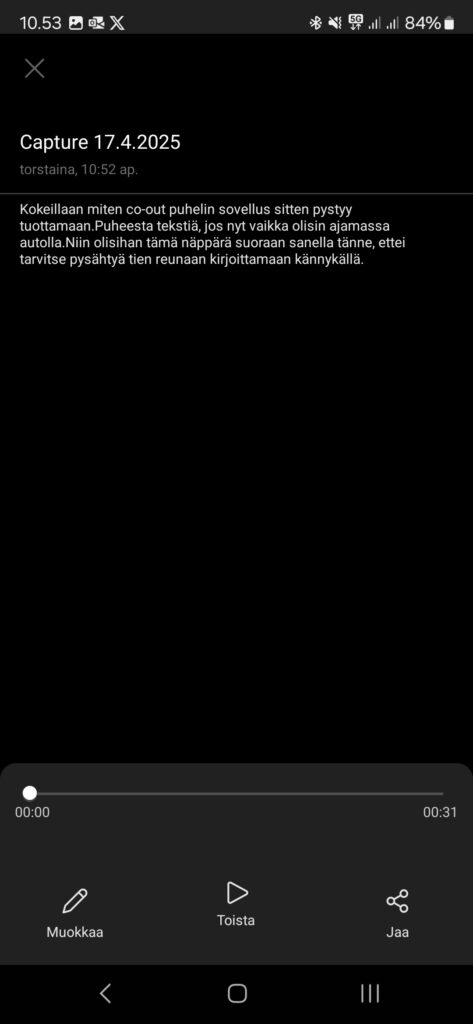
Sanelun lisäksi siellä on myös kuvientunnikseen liittyviä kohtia kuten Tarkista ja Pura. Esimerkiksi jos olen reissussa ulkomailla ja siellä on kylttejä heidän omalla kielellään, voin näppärästi ottaa siitä kuvan ja pyytää kääntämään joko englanniksi tai suomeksi.
Ei muuta kuin sitten ottamaan kaikki hyöty irti myös Copilotin puhelinsovelluksesta! 🚀